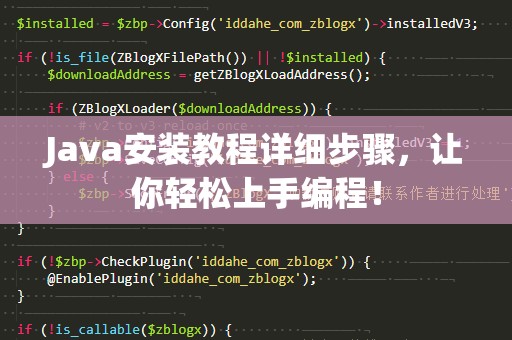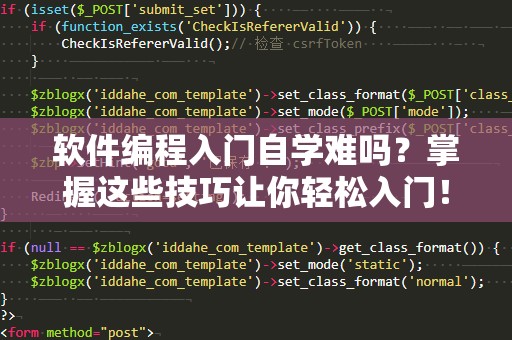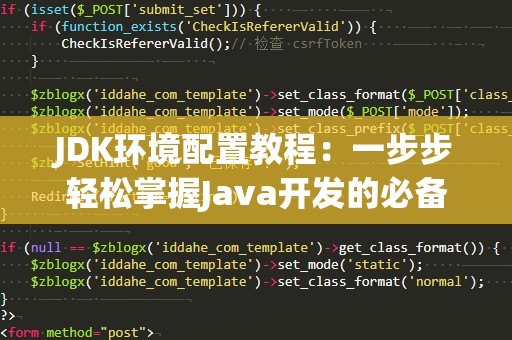Java作为一种广泛应用的编程语言,被广泛用于开发各种类型的软件,包括桌面应用、网络应用、企业级应用等。无论是想要成为一名程序员,还是已经在编程领域有了一些经验,学习和使用Java都不容忽视。如何安装Java并配置开发环境呢?本文将为大家提供详细的步骤,帮助大家顺利完成Java的安装。
1.下载JavaJDK
我们需要下载Java开发工具包(JDK),它包含了开发Java程序所需的所有工具,包括Java编译器、虚拟机以及库文件。下载地址可以访问Oracle的官方网站,或者选择开源的OpenJDK。
步骤:
打开浏览器,进入Oracle官网。
选择与操作系统匹配的JDK版本。例如,如果你是Windows用户,可以选择Windows版JDK下载链接。
下载页面中,找到对应操作系统的版本,点击下载按钮,选择同意许可协议后即可开始下载。
注意事项:
对于初学者,建议下载LTS(长期支持)版本,这些版本更加稳定且有较长的支持期。
如果你使用的是MacOS或者Linux系统,同样可以从官方网站找到适配的版本。
2.安装JavaJDK
下载完成后,双击安装包,按照向导进行安装。不同操作系统的安装方法略有不同,下面分别为大家介绍Windows和Mac系统的安装过程。
Windows安装步骤:
双击下载的.exe文件,启动安装程序。
点击“Next”进入安装界面。
选择安装路径,建议选择默认路径,或者选择自己喜欢的目录。
继续点击“Next”,直到“Install”按钮出现,点击“Install”开始安装。
安装完成后,点击“Finish”完成安装。
MacOS安装步骤:
双击下载的.dmg文件,进入安装界面。
将JavaJDK拖动到应用程序文件夹中。
安装完成后,你可以通过终端验证安装是否成功。
安装完成后,接下来就需要配置环境变量,确保系统能够识别到Java命令。
3.配置环境变量
Java安装完成后,我们需要将Java的安装路径添加到系统环境变量中,以便能够在命令行中使用javac、java等命令。下面是Windows和Mac系统的配置方法。
Windows配置环境变量:
右键点击“此电脑”,选择“属性”。
在左侧点击“高级系统设置”,然后选择“环境变量”。
在系统变量区域,找到Path,点击“编辑”。
在弹出的对话框中,点击“新建”按钮,输入Java的安装路径。例如,默认路径通常是C:\ProgramFiles\Java\jdk-11.0.x\bin。
点击“确定”保存更改。
Mac配置环境变量:
打开终端,输入以下命令检查Java是否已正确安装:java-version。
如果没有显示正确的版本信息,可能需要手动设置环境变量。可以编辑.bash_profile或者.zshrc文件,添加以下内容:
exportJAVA_HOME=$(/usr/libexec/java_home)
exportPATH=$JAVA_HOME/bin:$PATH
保存文件后,执行source~/.bash_profile(或者source~/.zshrc)使配置生效。
4.验证安装是否成功
安装和配置完成后,最后一步就是验证Java是否安装成功。打开命令行或者终端,输入以下命令:
java-version
如果一切正常,系统会输出Java版本信息,例如:
javaversion"11.0.1"2018-10-16LTS
Java(TM)SERuntimeEnvironment(build11.0.1+13)
JavaHotSpot(TM)64-BitServerVM(build11.0.1+13,mixedmode)
这表明Java已成功安装。如果没有看到类似信息,说明安装存在问题,可以重新检查安装步骤。
5.安装IDE(集成开发环境)
虽然可以使用命令行编译和运行Java程序,但为了提高开发效率,使用集成开发环境(IDE)是一个更好的选择。常见的JavaIDE有Eclipse、IntelliJIDEA和NetBeans等。在这里,我们以IntelliJIDEA为例,简单介绍一下安装和配置过程。
IntelliJIDEA安装步骤:
打开官网,下载适合操作系统的版本。
对于Windows用户,下载.exe安装包并执行安装。
对于Mac用户,下载.dmg文件,双击打开并将IDEA拖动到应用程序文件夹。
安装完成后,打开IDEA,第一次运行时,IDEA会提示你选择配置文件,可以选择默认配置。
配置完成后,你就可以开始创建Java项目并进行编码了。
6.创建第一个Java程序
安装完Java和IDE之后,就可以开始写你的第一个Java程序了。以下是创建一个简单的“HelloWorld”程序的步骤。
创建Java项目:
打开IDE,选择“新建项目”。
选择“Java”作为项目类型,设置项目名称和保存路径。
点击“创建”按钮。
编写代码:
在项目目录下找到src文件夹,右键点击选择新建一个Java类,命名为HelloWorld,然后输入以下代码:
publicclassHelloWorld{
publicstaticvoidmain(String[]args){
System.out.println("Hello,World!");
}
}
运行程序:
点击IDE的运行按钮,程序会输出“Hello,World!”。
7.常见问题与解决方案
在安装和使用Java的过程中,可能会遇到一些常见问题,以下是一些解决方法。
问题1:Java命令无法识别
解决方法:检查环境变量是否配置正确,特别是JAVA_HOME和Path变量是否正确设置。
问题2:Java版本不兼容
解决方法:确保使用的JDK版本和你编写的代码兼容,如果不兼容,可以选择降级或升级JDK版本。
问题3:IDE无法启动
解决方法:检查操作系统是否满足IDE的硬件和软件要求,或者尝试重新安装IDE。
8.总结
Java作为一门重要的编程语言,无论你是初学者还是有经验的开发者,掌握Java的基本安装和环境配置都是进入编程世界的必经之路。通过这篇教程,相信你已经成功安装了Java,并可以开始开发自己的程序了!如果在安装过程中遇到问题,不妨按照本文的步骤逐一排查,相信你一定能够顺利解决。
现在,拿起你的电脑,开始编写属于自己的Java代码吧!